- 冒险村物语
- 英雄无敌3塔防
- 驾考家园手游
Windows8怎样关闭自动修复系统漏洞 如何设置关闭电脑自动修复漏洞方法
2018-03-27
我们在使用电脑的时候,总是会遇到很多的电脑难题。当我们在遇到了Windows8怎样关闭自动修复系统漏洞的时候,那么我们应该怎么办呢?今天就一起来跟随知识屋的小编看看怎么解决的吧。
Windows8怎样关闭自动修复系统漏洞:
如果电脑安装的是360安全卫士就打开安全卫士,电脑管家的话就打开电脑管家,网上有很多使用360安全卫士的教程,接下来小编以电脑管家为例,来到软件首页

直接单击打开软件窗口右上角的三道杠图标,找到设置菜单
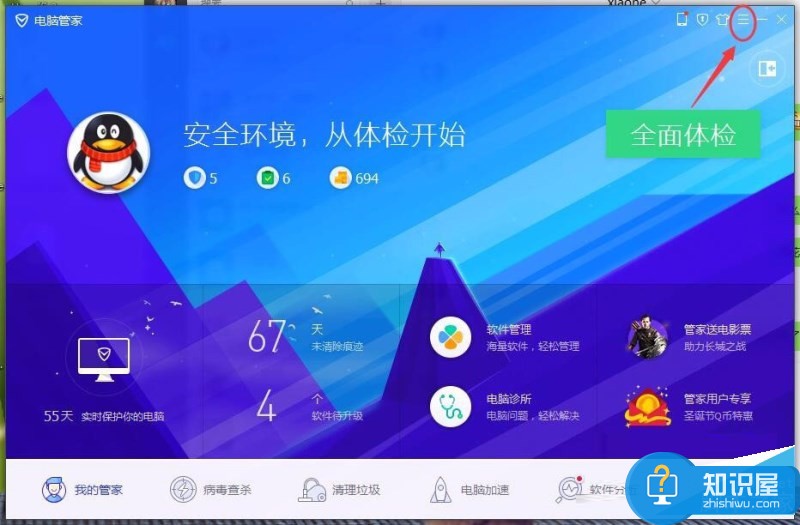
在弹出的下拉菜单,直接单击“设置中心”
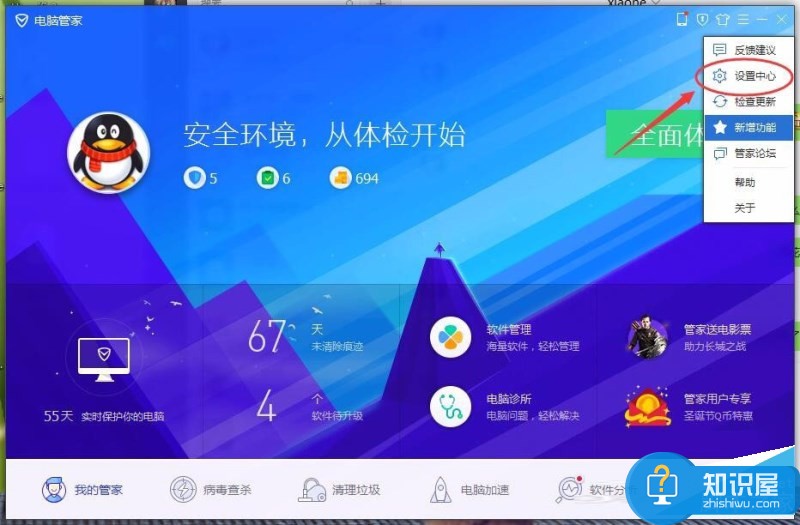
弹出了设置对话框,在设置对话框有个漏洞修复选项,直接单击打开漏洞修复

现在选择的是有高危漏洞提醒我但是并不修复,这样也很容易点错,导致修复,所以现在直接关闭此功能
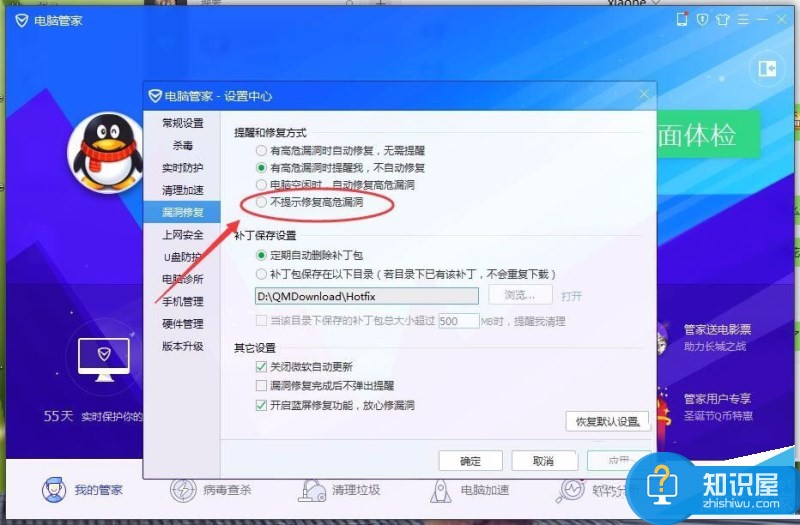
根据下面选项中,关闭漏洞自动修复功能,选择之后单击“应用”
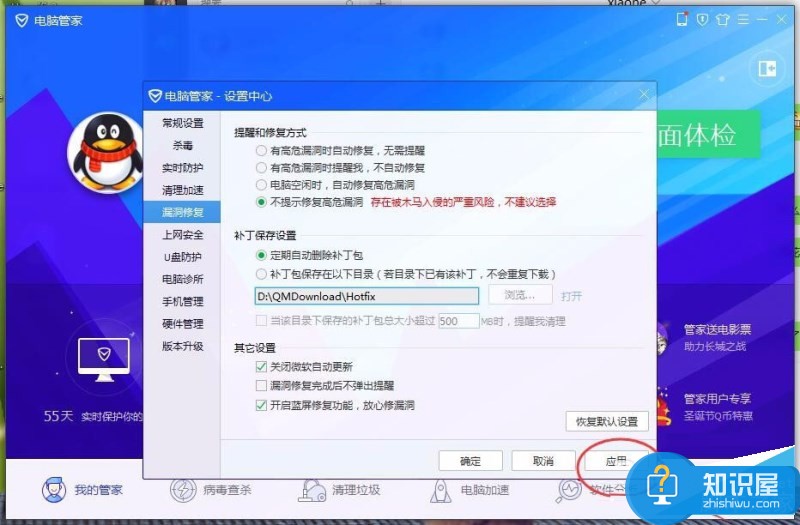
然后单击确定,完成设置,退出设置对话框,以后再也不会有漏洞修复干扰了
对于我们在遇到了Windows8怎样关闭自动修复系统漏洞的时候,那么我们就可以利用到上面给你们介绍的解决方法进行处理,希望能够对你们有所帮助。
人气推荐
知识阅读
精彩推荐
- 游戏
- 软件
-

趣味烘焙秀下载v187.1.1 安卓版
其它手游 72.18MB
下载 -

盖瑞模组机器人下载v1.66.1 安卓版
其它手游 145.89MB
下载 -

狂飙大卡车下载v1.0.7 安卓版
其它手游 18.75MB
下载 -

海洋连连消下载v1.0.7 安卓版
其它手游 19.07MB
下载 -

来切我呀下载v1.1.1 安卓版
其它手游 138.5MB
下载 -

猎手大追捕下载v187.1.1 安卓版
其它手游 116.76MB
下载 -

疯狂牛马实验室下载v2.0.1 安卓版
其它手游 79.88MB
下载 -

炮弹消消乐下载v0.251111.169 安卓版
其它手游 135.69MB
下载
-
极限躲猫猫模拟下载v1.0 安卓版
下载
-
尸群突袭最新版下载v3 安卓版
下载
-
僵尸追逐游戏下载v2.1 安卓版
下载
-
钢铁山海经下载v1.0 安卓版
下载
-
水果萌萌消下载v1.0.1 安卓版
下载
-
恐怖童话故事下载v1.0 安卓版
下载
-
差不多英雄5.8.7破解版下载v5.8.7 安卓修改版
下载
-
差不多英雄内购破解版最新版下载v5.8.7 安卓中文版
下载





















